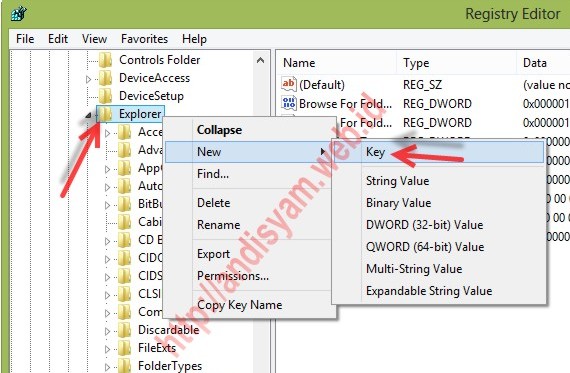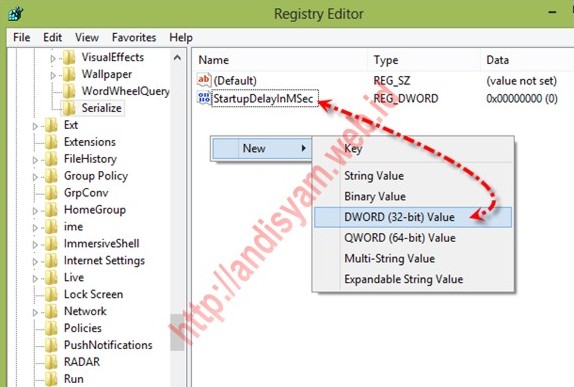Saat ini komputer atau notebook bukanlah barang
langka yang hanya dapat dimiliki segelintir orang saja. Akan tetapi komputer
telah menjadi bagian dari kehidupan kita sehari-hari. Salah satu unsur penting
dalam komputer aalah CPU atau central processing unit atau dalam bahasa
Indonesia disebut sebagai Unit Pengolahan Pusat. CPU adalah bagian yang bisa
dikatakan inti dari semuanya. Tanpa adanya CPU, maka komputer tidak akan bisa
berfungsi karena CPU adalah pengatur dan pengolah data yang ad dalam komputer.
Lempengan berbahan dasar silikon adalah wujud dari CPU tersebut, namun jangan
salah, meskipun kecil namun di dalamnya ada lebih dari 10 juta transistor. CPU
ini sering disebut sebagai chip.
Tentang mikroprosesor
Perkembangan CPU dari masa ke masa semakin tinggi
dan pesat. Munculnya prosesor diawali dengan hadirnya mikroprosesor yang dibuat
oleh Intel Corporation. Pada masa itu, Intel adalah satu-satunya pembuat
prosesor. Akan tetapi saat ini sudah banyak perusahaan-perusahaan yang dapat
membuat prosesor. Mikroprosesor yang pertama adalah seri 4004 yang dikeluarkan
oleh Intel pada tahun 1971. Mikroprosesor ini dipakai untuk mesin hitung buscom
yang dapat melakukan fungsi penambahan dan pengurangan. Intel mengeluarkan
mikroprosesor seri 8008 dengan kecepatan dua kali dari sebelumnya pada tahun
1972. Pucaknya pada tahun 1974, Intel mengeluarkan satu seri prosesor, yakni
8080 yang memiliki kecepatan 10 kali daripada prosesor sebelumnya.
Mikroprosesor ini menggunakan teknologi CMOS.
Lahir dan berkembangnya prosesor
Pada tahun 1978, lahir prosesor generasi pertama,
yakni seri 8086 dari Intel yang merupakan CPU 16-bit pertama. Prosesor ini
dinilai terlalu mahal waktu itu, sehingga pada tahun 1979 Intel mengeluarkan
rancangan ulang dengan seri 8088 yang memiliki lebar bus data eksternal sebesar
8 bit. Lalu ada prosesor generasi kedua, yakni 80186 dan 80188 yang dikeluarkan
oleh Intel pada tahun 1982. Seri ini ditujukan untuk mengerjakan hal-hal yang
lebih spesifik. Pada tahun tersebut Intel juga mengeluarkan prosesor dengan
seri 80286. Prosesor ini sering disebut dengan nama 286 yang merupakan prosesor
berjenis 16-bit. Kemampuan prosesor ini sangat jauh dibandingkan seri
sebelumnya. Prosesor 286 ini mendukung memori hingga 16 MB dan pertama kali
berjalan pada kecepatan 6 MHz. Inovasi selanjutnya membuat prosesor ini mampu
berjalan pada 12,5 Mhz.
Fitur yang ada dalam prosesor 286 ini adalah
protected process dimana hal ini membantu fitur virtual memori, paging dan
lainnya meningkatkan performanya dalam kontrol sistem operasi kepada software.
Pada tahun tersebut, yakni 1982, Intel memberikan lisensi kepada AMD untuk
memproduksi prosesor yang sama. Hal ini dimaksudkan Intel untuk memenuhi
pasokan prosesor kepada IBM. AMD lalu mengeluarkan versi clone dari Intel 80286
dengan nama AM286 dengan kecepatan kerja hingga 20 Mhz. Prosesor generasi
ketiga Intel dirilis pada 17 Oktober 1985, yakni seri 386 yang merupakan
prosesor pertama Intel yang berjalan pada 32-bit. Kecepatan awal saat dirilis
adalah 16 Mhz dan seri terakhir adalah 33 Mhz. Tak lama setelah itu, AMD juga
mengeluarkan versi sama, yakni AM386 yang memiliki kecepatan 40 Mhz.
Setelah itu muncul generasi keempat prosesor
yakni dengan munculnya Intel 486 pada kecepatan mencapai 50 Mhz. Pada saat itu,
Intel mengintegrasikan SRAM sebesar 8 Kb yang berfungsi menyimpan perintah yang
sering digunakan dan adanya Floating Point Unit (FPU) yang melakukan
perhitungan floating yang cepat. Tak lama, muncul AMD dengan AMD486, muncul
juga Cyrix yang menggunakan instruksi serupa dengan Intel 486. Tahun 1993
adalah tahun akselerasi. Semenjak munculnya generasi prosesor Intel yang
kelima, yakni Pentium, maka perkembangan prosesor menjadi sangat cepat, seperti
sekarang yang anda lihat saat ini.
Demikian adalah sejarah singkat mengenai
prosesor. Semoga bermanfaat. (iwan)